独立显卡电脑开机显示器黑屏
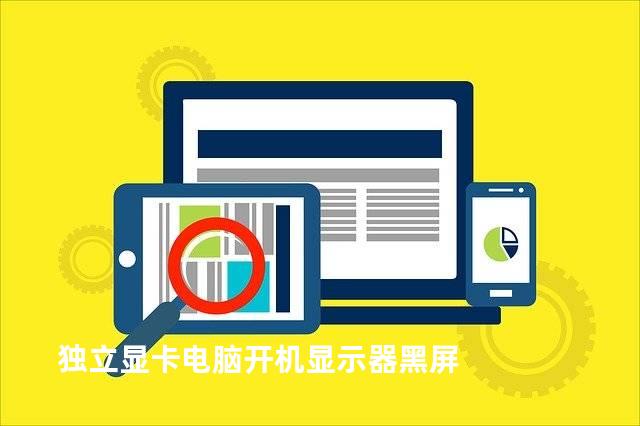
当独立显卡电脑开机时出现显示器黑屏的问题,有几种可能的原因和解决方法:
1. 硬件故障:确保所有连接线都正确连接。检查显示器与电脑的连接线是否牢固,并确保连接端口没有松动。确认电源线和显卡供电线都连接好。如果所有连接线都没有问题,可以尝试连接其他显示器进行测试,以排除显示器本身的故障。
2. 显卡驱动问题:如果显示器没有问题,可能是显卡驱动的问题。当显卡驱动不兼容或过时时,可能导致显示器黑屏。可以通过以下步骤解决:
a. 进入安全模式:开机时按下F8键或删除键,进入安全模式。在安全模式下,显卡驱动将被禁用,显示器应该能够正常工作。如果显示器在安全模式下正常,那么问题可能是显卡驱动的兼容性或更新问题。
b. 更新显卡驱动:进入计算机的官方网站或显卡制造商的官方网站,下载最新的显卡驱动程序。安装驱动程序后,重新启动计算机并检查显示器是否正常工作。
3. BIOS设置问题:有时候,BIOS设置也可能导致显示器黑屏。可以通过以下步骤进行调整:
a. 重置BIOS:关闭计算机并断开电源线。打开机箱,找到主板上的CLR CMOS跳线,并将它从原来的位置(通常为1-2针)移动到CLR CMOS的另一个位置(通常为2-3针)。等待几秒钟,然后将CLR CMOS跳线移回原来的位置。重新启动计算机,检查显示器是否正常工作。
b. 调整显卡设置:在BIOS中,找到显卡相关的设置选项,确保它们正确配置。例如,将显卡设置为“PCI-E”模式或“自动”模式。
4. 硬件兼容性问题:如果最新的驱动程序和BIOS设置都没有解决问题,可能是因为硬件兼容性问题。在某些情况下,某些显卡和主板之间存在兼容性问题,可能导致显示器黑屏。解决这个问题的最好方法是联系相关的硬件制造商或寻求专业的技术支持。
当独立显卡电脑开机时出现显示器黑屏的问题,确保所有连接线都正确连接并排除显示器本身的故障。接着,可以尝试更新显卡驱动、调整BIOS设置或解决硬件兼容性问题。如果以上方法都没有解决问题,建议联系相关的硬件制造商或寻求专业技术支持。
本文由xmq于11:05:07审核/修订,如有错请联系ep3d.com处理。
电脑集成显卡和独立显卡哪个好
电脑集成显卡和独立显卡各有其优势和劣势,具体哪个更好取决于你的使用需求。然而,集成显卡的图形处理性能通常不如独立显卡,特别是在处理3D图像、视频制作和高端游戏等方面。
2024-05-19
怎么设置独立显卡为默认显卡
要设置独立显卡为默认显卡,你需要按照以下步骤进行操作:1.在桌面上点击右键,选择“显示设置”打开显示设置窗口。完成以上步骤后,你的独立显卡将会被设置为默认显卡。
2023-06-28
